Dell D610笔记本硬盘并口改串口 IDE改sata
更改硬盘接口模式
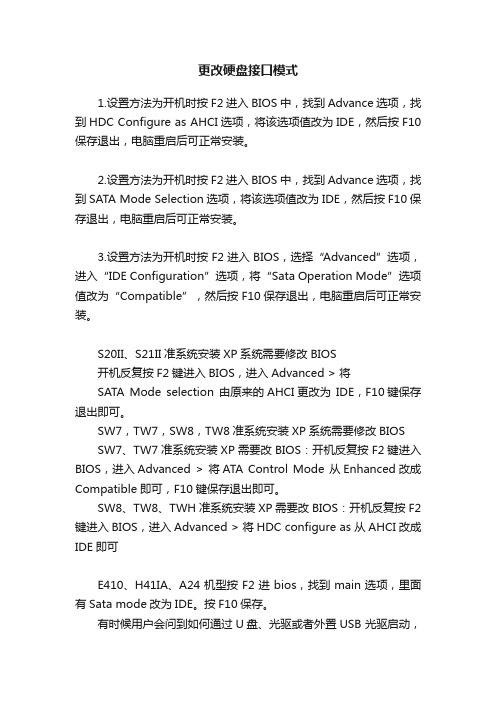
更改硬盘接口模式1.设置方法为开机时按F2进入BIOS中,找到Advance 选项,找到HDC Configure as AHCI选项,将该选项值改为IDE,然后按F10保存退出,电脑重启后可正常安装。
2.设置方法为开机时按F2进入BIOS中,找到Advance 选项,找到SATA Mode Selection选项,将该选项值改为IDE,然后按F10保存退出,电脑重启后可正常安装。
3.设置方法为开机时按F2进入BIOS,选择“Advanced”选项,进入“IDE Configuration”选项,将“Sata Operation Mode”选项值改为“Compatible”,然后按F10保存退出,电脑重启后可正常安装。
S20II、S21II准系统安装XP系统需要修改BIOS开机反复按F2键进入BIOS,进入Advanced > 将SATA Mode selection 由原来的AHCI更改为IDE,F10键保存退出即可。
SW7,TW7,SW8,TW8准系统安装XP系统需要修改BIOS SW7、TW7准系统安装XP需要改BIOS:开机反复按F2键进入BIOS,进入Advanced > 将ATA Control Mode 从Enhanced改成Compatible即可,F10键保存退出即可。
SW8、TW8、TWH准系统安装XP需要改BIOS:开机反复按F2键进入BIOS,进入Advanced > 将HDC configure as 从AHCI改成IDE即可E410、H41IA、A24机型按F2进bios,找到main选项,里面有Sata mode改为IDE。
按F10保存。
有时候用户会问到如何通过U盘、光驱或者外置USB 光驱启动,可以按F2在bios里面设置启动顺序,也可以直接直接用快速启动 F12(大本) F11(一体机台式机)大部分笔记本设置启动顺序,将光标移到所需设置选项上按住shift然后通过“+” “-”来更改启动顺序。
如何在BIOS系统下修改硬盘模式?IDE更改AHCI

如何在BIOS系统下修改硬盘模式?IDE更改AHCI如何在BIOS系统下修改硬盘模式?IDE更改AHCI品牌笔记本的设置*** (组装机一般看主板说明就可以了。
看到SATA字样后回车,然后选择patible即可)戴尔(DELL):开机过程中不断按F2到BIOS,依次到Onboard Devices-------SATA Operation,在这里选ATA,按回车键后选YES。
然后按ESC键,然后选择Save/Exit后按回车。
宏碁(ACER),易美迅(eMachines),捷威(GATEWAY、奶牛):开机按F2进BIOS,用键盘的右键选择MAIN,然后用下键选择到SATA mode,然后按一下回车键,然后选择IDE,然后按F10,再按一下回车键华硕(ASUS):开机按F2进入BIOS,在Advanced-----IDE Configuration------SATA Operation Mode这里选Compatible,然后按F10再按回车。
惠普(HP):HP 的新机器是图形版BIOS,用鼠标就可以操作。
开机按F10进入bios,在System Configuration------SATA Device Mode,在这里可以选AHCI或IDE,用鼠标就可以点击,选择为IDE,然后按左下角的“X”按钮,选YES。
或者是开机时按F10进入BIOS,把“Enable Native Sata Support”这一项设为disable ,按F10保存退出。
或者是开机时按F10进入BIOS,在 System Configuration --------Device Configurations中找到SATA Native Mode,将它设置为Disabled ;按F10保存退出。
神舟:开机按F2到BIOS,在Advanced中把光标指向HDC Configure AS这一行,按回车键,选择IDE,按回车键,按F10,再按一下回车键。
浅述SATA接口Raid、AHCI、IDE三种模式

浅述SATA接口Raid、AHCI、IDE三种模式今天在一台计算机上插上CF卡,不能工作,CF卡灯不亮。
进BIOS,SATA mode从IDE改成AHCI就好了。
首先说一下,关于主板的SATA接口的工作模式,BIOS中常见的选项有以下三种:RAID(部分技嘉主板叫XHD)、AHCI、IDE。
当然,并不是每一种主板的BIOS都有这三个选项,一些不支持RAID的主板,比如H61的原生SATA接口便只有AHCI和IDE。
IDE模式是这三种之中兼容性最强的模式,几乎没有不能正常使用的SATA硬盘,但也是硬盘性能最差的工作模式。
消费级产品上常见的AHCI模式的全称是SATA AHCI(Serial ATA Advanced Host Controller Interface),译为串行ATA高级主控接口,相较于IDE模式主要的区别是增加了热插拔、NCQ、TRIM(针对固态硬盘)等功能。
如果需要使用固态硬盘的话,建议将SATA接口设为AHCI模式。
当然支持NCQ的机械硬盘也最好让它工作在AHCI模式下。
RAID的全称是Redundant Array of Independent Disk,译为独立冗余磁盘阵列,用于将多块物理硬盘组合成一个逻辑硬盘,根据阵列模式的不同,可以分为提升逻辑硬盘性能、提升数据安全性、同时提升逻辑硬盘性能与数据安全性等三种效果。
*注:在RAID模式下,部分主板可以选择的JBOD功能实际上并不属于RAID的工作模式,JBOD的实际作用相当于将两块(或更多)物理硬盘整合为一块连续的逻辑硬盘,但并未像Raid0、Raid5、Raid10等RAID模式一样提升硬盘性能。
根据工作模式的不同,消费级主板常见的RAID模式有以下几种:1、RAID0:将数据平均存储到两块(或更多)的物理硬盘上,每个物理硬盘只执行属于它的那部分数据操作,这样在进行数据存取时就可以实现多块硬盘并行处理,以达到提升逻辑硬盘性能的目的。
笔记本并口转串口,IDE转SATA

笔记本 IDE 转 SATA 改造曾经看到过一篇文章《笔记本改造实录 IDE 硬盘改装 SATA 大容量硬盘》,我自己就根据他说的也 改造笔记本硬盘。
电脑硬盘接口最常用的两种即是 SATA 串口和 IDE 并口(串口硬盘和并口硬盘以下简称串口和并 口)。
它们的主要区别是数据传输方式不同。
并口是很早就出现的一种传输方式,几路信号同时一起并 排传输;串口是近来的一种新的传输方式,数据是一个接一个的传输。
在硬盘数据传输里面,现在串口速度高于并口速度。
最低的 SATA 传输速度是 150M/S,而最快的 IDE 传输速度是 133M/S,SATA2.0 的速度更是高达 300M/S。
并口硬盘在逐渐被淘汰,因此生产商生产出来的并口硬盘比串口少很多很多。
就 促使并口硬盘价格在同容量下远远高高在上。
笔记本的硬盘接口与台式有点稍微区别,除了在尺寸上笔记硬盘是 2.5 英寸的台式机硬盘是 3.5 英 寸的以外还有以下区别:笔记本并口接口比台式机的小很多,在数据排线上整合了电源线(5V 电源), 在设计的时候是 44 针脚,台式的并口是 40 针脚另外有电源供应即 P4 接口。
笔记本串口接口完全与台 式串口接口一样。
笔记本的电源供应切断了 12V 供电,只用 5V 供电,所以笔记本串口硬盘能在台式机 上不改变线材的情况下安装使用(这样可以减少功耗)。
而台式机串口硬盘想用到笔记本上须单独接电 源就是因为笔记本串口接口不提供 12V 供电。
同时我们须知道笔记本串口接口的母座电源线和数据线是 在一起的,左右两边还有一个菱形的隼头用以固定接口用。
下图是串口接口的数据线和电源线定义和笔 记本并口硬盘接口的针脚排号布局。
笔记本的硬件升级能力比台式机差很多,零件不是随随便便就可以更换,更多的时候要考虑到空间。
笔记本的剩余空间不多,是高度整合行电脑。
一般情况下可以更换同接口的内存和硬盘,内存一般还可 以扩展,硬盘极少有空间扩展。
IDE转SATA方法

IDE转SATA方法双向转换卡SATA转IDEorIDE转SATA详细步骤:一、支持IDE的主板用SATA硬盘1.操作之前一定要把电脑主机电源关闭;2.打开电脑机箱,将转接卡的IDE座插入电脑主板的IDE座(IDE接口的主板);3.将所配的SATA数据线一端连接在转接卡的SATA座上,一端连接在SATA设备的SATA接口;4.将所配的电源线大的一端连接在机箱电源空余的电源线上,小的一端接在转接卡的电源插口针上(白色座子,有4根针的,注意方向不能接反)。
同时插好SATA设备的电源线;5.接好后电脑开机进入BIOS进行设备检测,电脑主机应能正确识别出所接之SATA设备,开启正常使用。
二、支持SATA的主板用IDE硬盘1.操作之前一定要把电脑主机电源关闭;2.打开电脑机箱,将所配的SATA数据线一端插到主板上的SATA 接口,一端连接在转接卡的SATA座上;3.将你的IDE设备插入转接卡的IDE座(注意正反,有防反插的凸起,同时你的IDE硬盘需要跳主);4.将所配的电源线大的一端连接在机箱电源空余的电源线上,小的一端接在转接卡的电源插口针上(白色座子,有4根针的,注意方向不能接反)。
同时插好IDE设备的电源线;5.接好后电脑开机进入BIOS进行设备检测,电脑主机应能正确识别出所接之SATA设备,开启正常使用。
E双向转换卡常见故障处理此产品是通过一颗IDE to SATA的桥接芯片转换的,因此电脑的IDE 口识别出来的好像一只IDE 的硬盘设备,无须安装或设置任何驱动程序。
首先需要耐心看下面的步骤和注意事项,因为遇到不少客户拿到产品说不能使用,而且说自己对电脑如何如何熟悉,根本不用教他。
最后经过耐心询问后,都是某一个环节出现失误,而导致不能使用,最后都解决了故障。
部分用户因初次接触此类产品,拿到后不知如何使用,先介绍一些接线方式:连接方法:将转换卡的IDE插口,(SATA硬盘转IDE的话,就把转换卡插到主板IDE接口上);(IDE硬盘转SATA的话,就把转换卡插到硬盘上)SATA数据线(配送)一端插到转换卡上,(SATA硬盘转IDE的话就装另一端接到SATA硬盘上)(IDE硬盘转SATA的话,就装一头插主板上的SATA口)转换卡接上电源线(配送),此电源线的另一端和机箱电源线连接;SATA硬盘接电源转换线,再接机箱电源,这样就连接好,可以启动电脑电源了。
不重装系统,更改硬盘通道

不重装系统,更改硬盘IDE为AHCI
以win7为例。
如果重装系统之前系统已经完全崩溃,在没有系统安装盘的情况下,就只有通过开机按F2键进入BIOS设置U盘启动PE,并将win 7安装文件拷贝至已经格式化好了的系统安装分区里。
因为PE是以XP为内核的,对于AHCI 通道的SAT A硬盘无法识别,所以应该在BIOS 中将硬盘通道改为兼容的IDE,才能进行后续的安装。
但如果win7系统安装完成之后,又想使用性能更高的AHCI 的话,如果只是简单的在BIOS直接修改的话,会直接导致win7系统启动失败,一直蓝屏重启。
下面有一种方法,可以不重装系统就可以改变硬盘的通道:以acer ASPIRE 4741G为例:
一.打开“设备管理器”:
二.打开“IDE/AT API控制器”,更新驱动程序
选择“浏览计算机……”
从计算机设备列表中选择:
从磁盘安装:
我们将下载的AHCI驱动解压出来,找到解压的内容,打开F6 Floppy Utility文件夹,发现两个压缩文件:
通过浏览找到解压在桌面的内容,并打开:
任选其中一个,打开:
确定即可:
选择第一项,下一步:
重启安装成功!
重启:。
IDE硬盘电源接口转换SATA
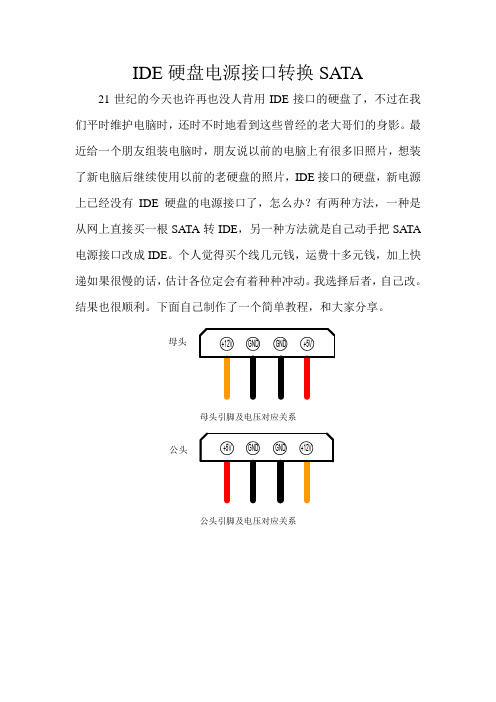
IDE硬盘电源接口转换SATA 21世纪的今天也许再也没人肯用IDE接口的硬盘了,不过在我们平时维护电脑时,还时不时地看到这些曾经的老大哥们的身影。
最近给一个朋友组装电脑时,朋友说以前的电脑上有很多旧照片,想装了新电脑后继续使用以前的老硬盘的照片,IDE接口的硬盘,新电源上已经没有IDE硬盘的电源接口了,怎么办?有两种方法,一种是从网上直接买一根SATA转IDE,另一种方法就是自己动手把SATA 电源接口改成IDE。
个人觉得买个线几元钱,运费十多元钱,加上快递如果很慢的话,估计各位定会有着种种冲动。
我选择后者,自己改。
结果也很顺利。
下面自己制作了一个简单教程,和大家分享。
母头
母头引脚及电压对应关系
公头
公头引脚及电压对应关系
注意:SATA 电源接口共五根,属于欧洲标准,国内标准SATA 为4根线,上图所示的最左边一根未接线,这根本身电压在3.3v 左右,国内就省略了,每一根线有三个金手指,所以我们从正面看到很多根
线。
公对SATA做成后的效果图
母对SATA效果图。
老IDE光驱改SATA接口的图文教程
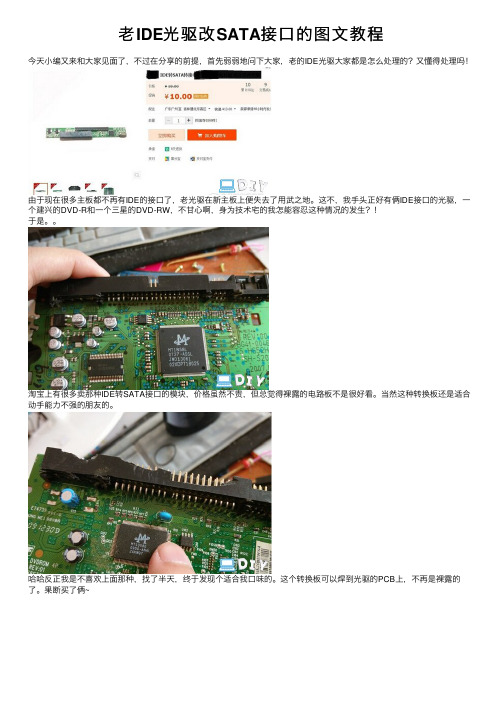
⽼IDE光驱改SATA接⼝的图⽂教程今天⼩编⼜来和⼤家见⾯了,不过在分享的前提,⾸先弱弱地问下⼤家,⽼的IDE光驱⼤家都是怎么处理的?⼜懂得处理吗!由于现在很多主板都不再有IDE的接⼝了,⽼光驱在新主板上便失去了⽤武之地。
这不,我⼿头正好有俩IDE接⼝的光驱,⼀个建兴的DVD-R和⼀个三星的DVD-RW,不⽢⼼啊,⾝为技术宅的我怎能容忍这种情况的发⽣?!于是。
淘宝上有很多卖那种IDE转SATA接⼝的模块,价格虽然不贵,但总觉得裸露的电路板不是很好看。
当然这种转换板还是适合动⼿能⼒不强的朋友的。
哈哈反正我是不喜欢上⾯那种,找了半天,终于发现个适合我⼝味的。
这个转换板可以焊到光驱的PCB上,不再是裸露的了。
果断买了俩~转换板还没到⼿,我先处理下光驱的PCB吧。
这事挺闹⼼,因为⼿头没有焊台,40pin的焊针没法⼀下搞定。
然后我想了个办法。
⽤电磨将焊针全部切断,这样IDE的插座就能很容易拆卸下来了。
⽤钳⼦各种抠,哈哈~注意PCB上那个缺⼝,电磨砂轮切过头了- -⼀个⾛线被割断了。
没办法⼜得刮掉阻焊油墨⽤焊锡连上。
失误失误在IDE插座被移除之后,所有的插针挨个拿了下来。
然后还得把MASTER那两个引脚焊上。
呦吼,转接板终于到了,动⼿!转接板上并不是40PING的插针,少了⼀些。
IDE信号定义这个咱没深挖过,⽆所谓了。
三星的这个很轻松就搞定了。
然后建兴的这个遇到点问题。
那个4PIN电源插针位置不对。
没辙了,拆吧~⼀顿折腾建兴光驱的也搞好了。
最后做了下测试,不知道为啥这转换板在B85平台上⽤的时候开机特慢,然后A88的平台下测试正常。
俩光驱宝⼑未⽼,继续服役喽~。
- 1、下载文档前请自行甄别文档内容的完整性,平台不提供额外的编辑、内容补充、找答案等附加服务。
- 2、"仅部分预览"的文档,不可在线预览部分如存在完整性等问题,可反馈申请退款(可完整预览的文档不适用该条件!)。
- 3、如文档侵犯您的权益,请联系客服反馈,我们会尽快为您处理(人工客服工作时间:9:00-18:30)。
Dell D610笔记本硬盘并口改串口,IDE转SATA
今天来讲解一下笔记本硬盘并口改串口,很多老笔记本的硬盘都是并口的,想升级成大硬盘,但是现在很多大硬盘都是串口的。
难道就没有办法使用了吗,今天就来讲解一下,老笔记本并口如何改造成串口。
就拿我的DELL D610开刀吧,我的DELL610是40G硬盘,已经不够用了,买了一块320G的串口硬盘,先把C542 C543 C545 C546用3900P的园片电容替换,方便连接,我开始是用笔记本自带的电容,但是一焊接就断,把4根信号线和3根电源线接在串口硬盘插座上。
我偷懒了,没有换插座,就直接用线连接好,就是线长了点。
主板上就把C542 C543 C545 C546断开接插座,其他没有拆动。
笔记本并口改串口,IDE转SATA的方法就是这些了,不过要注意的是,要主板是915的才可以改哦,如果有朋友有兴趣一定要先看自己本本的型号。
